購買商品の見積・問い合わせは【御用聞きサービス】で!
御用聞きサービスは生協にご加入いただきご利用ください
はじめにご確認ください
下記3分野はメールでのお問い合わせとなります。- 書籍(専門書/雑誌/定期購読)について
-
Mail:book@nitcoop.or.jp
担当:稲垣・福田
電話:052-731-6061(内線5737) - 旅行(航空券手配/旅行)・サービス(保険/レンタカー)について
-
Mail:travel@nitcoop.or.jp
担当:青山
電話:052-741-1948(内線5737) - 飲食に関わること(コンパ/お弁当/ドリンク/お菓子)について
-
【コンパ・ケータリング・お弁当】
Mail:fs@nitcoop.or.jp
担当:後東
電話:052-733-0379(内線5739)
【会議・学会などのドリンク・お菓子】
Mail:cvs@nitcoop.or.jp
担当:小島
電話:なし (メールでのお問い合わせのみです)
【上記以外の購買商品】
文具/PC/周辺機器/ソフトウェア/家具/日用品/印刷/官製品/オリジナルグッズ
文具/PC/周辺機器/ソフトウェア/家具/日用品/印刷/官製品/オリジナルグッズ
.jpg)
大学生協御用聞きサービスとは?
「Web見積サービス」リーフレット.pdf
.jpg)
・研究室から、ご自宅からいつでも注文できます。
・見積り無料。書類作成もお気軽にご依頼ください。
・注文状況、問い合わせ履歴の確認も簡単。
・見積り無料。書類作成もお気軽にご依頼ください。
・注文状況、問い合わせ履歴の確認も簡単。
■ 校費(公費)、科研費、受託研究費などに必要な見積書類作成OK。
■ 見積りは無料です。
■ 学内配達、店頭お渡し、いずれも対応OK。
※学外への配達の場合、別途宅配料がかかります。
■ ご予算、用途などご要望にもとづく提案、見積書作成もお気軽にご相談ください。
見積依頼の手順
① 基本情報を入力
項目名の右に赤いマーク(*)の付いている項目は入力必 須項目です。
※ 一度ご入力いただいた内容は、次回以降の見積依頼時
には自動的に初期入力値として利用されます。
個人情報保護方針・利用規約を確認し、【個人情報保護方針・利用規約に同意する】にチェックを入れ、【次へ】ボタンをクリックします。
項目名の右に赤いマーク(*)の付いている項目は入力必 須項目です。
※ 一度ご入力いただいた内容は、次回以降の見積依頼時
には自動的に初期入力値として利用されます。
個人情報保護方針・利用規約を確認し、【個人情報保護方針・利用規約に同意する】にチェックを入れ、【次へ】ボタンをクリックします。
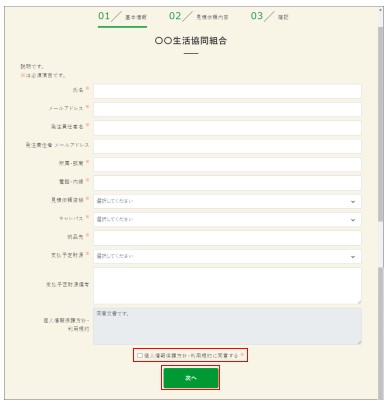
② 見積依頼内容を登録
見積依頼する商品情報やお問い合わせ内容を入力します。
※【見積備考】欄に用件のみ入力して依頼いただくことも
できます。
添付内容がある場合は【添付ファイルを追加】ボタンをクリックして、添付するファイルを選択します。
商品を複数ご希望の場合は、【商品情報の追加】ボタンをクリックしてください。
入力が終わったら【次へ】ボタンをクリックします。
確認画面にて入力内容に誤りがないか確認の上、【送信】ボタンをクリックします。
見積依頼する商品情報やお問い合わせ内容を入力します。
※【見積備考】欄に用件のみ入力して依頼いただくことも
できます。
添付内容がある場合は【添付ファイルを追加】ボタンをクリックして、添付するファイルを選択します。
商品を複数ご希望の場合は、【商品情報の追加】ボタンをクリックしてください。
入力が終わったら【次へ】ボタンをクリックします。
確認画面にて入力内容に誤りがないか確認の上、【送信】ボタンをクリックします。
.jpg)
③ 見積依頼完了
見積依頼完了後、受付番号が生成され、見積依頼者のメールアドレス、発注責任者メールアドレス宛に見積依頼確認メールが送信されます。
見積依頼後、確認メールが届きます。→
初回見積依頼時には、本システムへのアカウント登録が行われ、アカウント登録通知メールが送信されます。
※ 初期パスワードはログイン後に変更してください。

見積依頼完了後、受付番号が生成され、見積依頼者のメールアドレス、発注責任者メールアドレス宛に見積依頼確認メールが送信されます。
見積依頼後、確認メールが届きます。→
初回見積依頼時には、本システムへのアカウント登録が行われ、アカウント登録通知メールが送信されます。
※ 初期パスワードはログイン後に変更してください。

.jpg)
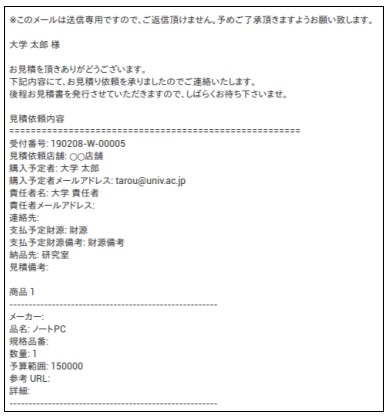
④ 見積書受領
お見積が完了したら、見積完了メールが配信されますので、メールに記載されているURLにアクセスします。
メールアドレス、パスワードを入力し、WEB見積サービスにログインします。
※ すでにログインしている場合にはログイン画面は表示されず、見積詳細画面が表示されます。
見積書の内容を確認します。見積書欄のファイル名をクリックすると、見積書(PDF)が表示されます。
※ 見積書の他に補足資料などがある場合は、「追加ファイル」に資料が添付されますので、表示がある場合はそちらもご覧ください。
お見積が完了したら、見積完了メールが配信されますので、メールに記載されているURLにアクセスします。
メールアドレス、パスワードを入力し、WEB見積サービスにログインします。
※ すでにログインしている場合にはログイン画面は表示されず、見積詳細画面が表示されます。
見積書の内容を確認します。見積書欄のファイル名をクリックすると、見積書(PDF)が表示されます。
※ 見積書の他に補足資料などがある場合は、「追加ファイル」に資料が添付されますので、表示がある場合はそちらもご覧ください。

<ログイン>
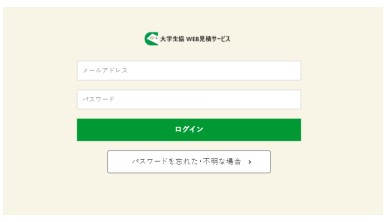
<見積内容の確認>
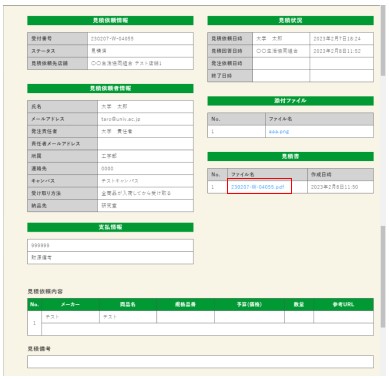
⑤ 注文依頼
見積書の内容で注文する場合は、見積詳細画面の「ご注文はこちら」をクリックします。
発注責任者名、発注責任者メールアドレス、受取方法、納品先、支払予定財源などを選択し、【注文】ボタンをクリックします。
※ 項目名の右に赤いマーク(*)の付いている項目は、入力必須項目です。
見積書の内容で注文する場合は、見積詳細画面の「ご注文はこちら」をクリックします。
発注責任者名、発注責任者メールアドレス、受取方法、納品先、支払予定財源などを選択し、【注文】ボタンをクリックします。
※ 項目名の右に赤いマーク(*)の付いている項目は、入力必須項目です。
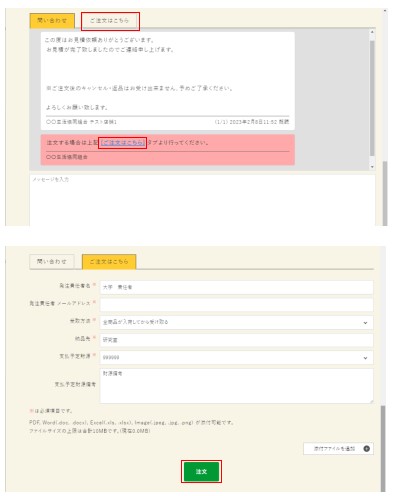
WEB見積サービスについてのお問い合わせ
名古屋工業大学生協 CamPla店shop@nitcoop.or.jp
内線:5737 TEL:052-731-6061